私有网络VPC与边缘网络互通
默认情况下,私有网络与边缘网络之间是相互隔离的,无法互通。通过云智能网CSN可将私有网络与边缘网络打通,实现云间互通、云边互通和边边互通。本文介绍如何通过云智能网CSN打通不同地域的VPC和不同边缘节点的边缘网络。
场景示例
客户在华北-北京有VPC-BJ,华南-广州地域有VPC-GZ,在西北-西安三线边缘节点有边缘网络BEC-VPC-XA,在华东-常州三线边缘节点有边缘网络BEC-VPC-CZ,期望跨地域将这些私有网络和边缘网络全部打通。
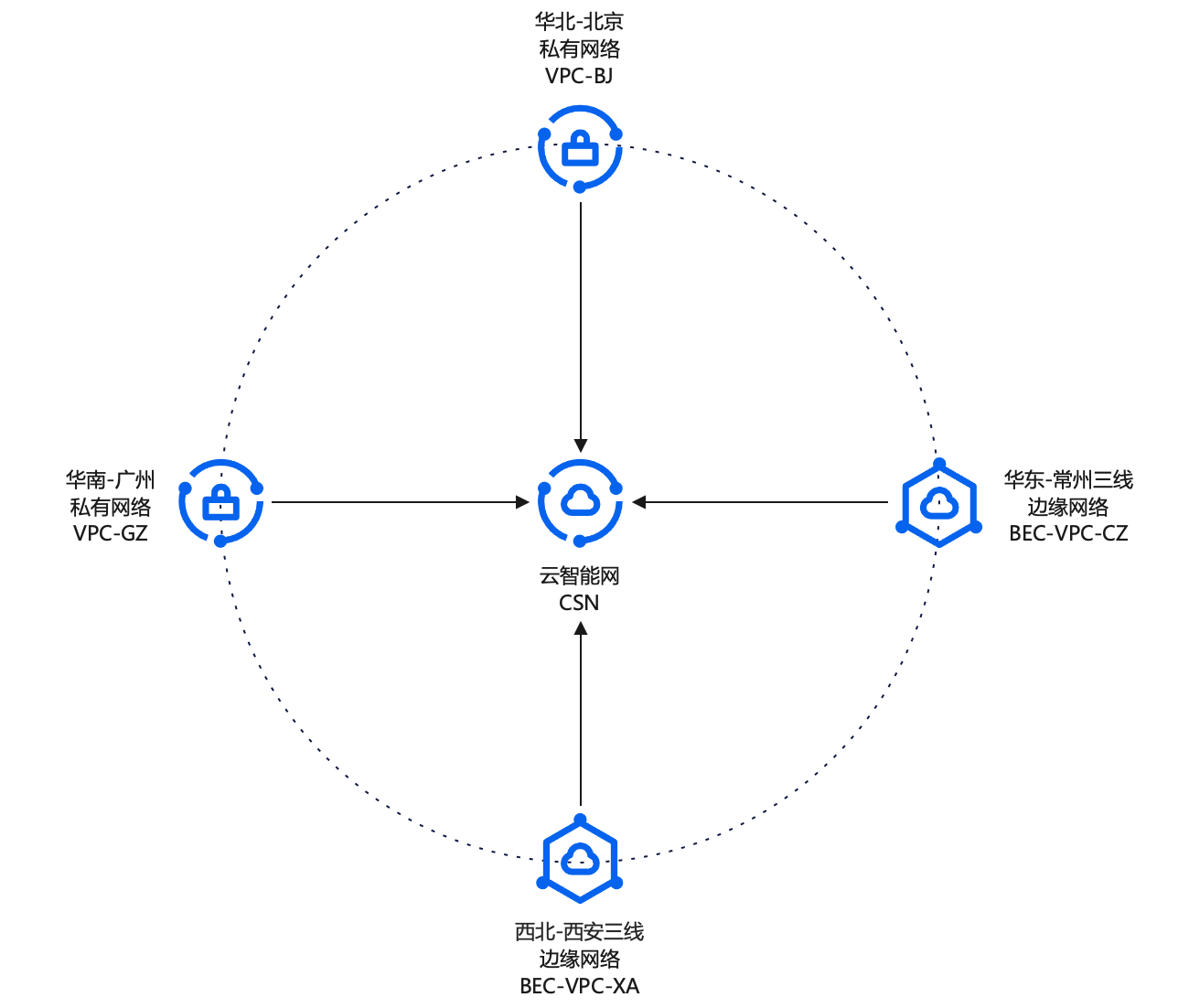
资源规划
网络实例
| 网络实例名称 | 网络实例类型 | 地域 | 网段 |
|---|---|---|---|
| VPC-BJ | 私有网络 | 华北-北京 | 192.168.0.0/24 |
| VPC-GZ | 私有网络 | 华南-广州 | 192.168.1.0/24 |
| BEC-VPC-XA | 边缘网络 | 西北-西安三线 | 172.16.0.0/24 |
| BEC-VPC-CZ | 边缘网络 | 华东-常州三线 | 172.16.1.0/24 |
云服务器
| 云服务器名称 | 所属网络实例 | 云服务器IP |
|---|---|---|
| VM-BJ | VPC-BJ | 192.168.0.2 |
| VM-GZ | VPC-GZ | 192.168.1.2 |
| BEC-VM-XA | BEC-VPC-XA | 172.16.0.4 |
| BEC-VM-CZ | BEC-VPC-CZ | 172.16.1.4 |
配置步骤
步骤一:创建云智能网实例
1.登录云智能网控制台。
2.点击“创建CSN实例”按钮,在创建CSN实例的弹窗中填写名称、描述、标签等信息,完成CSN实例创建。
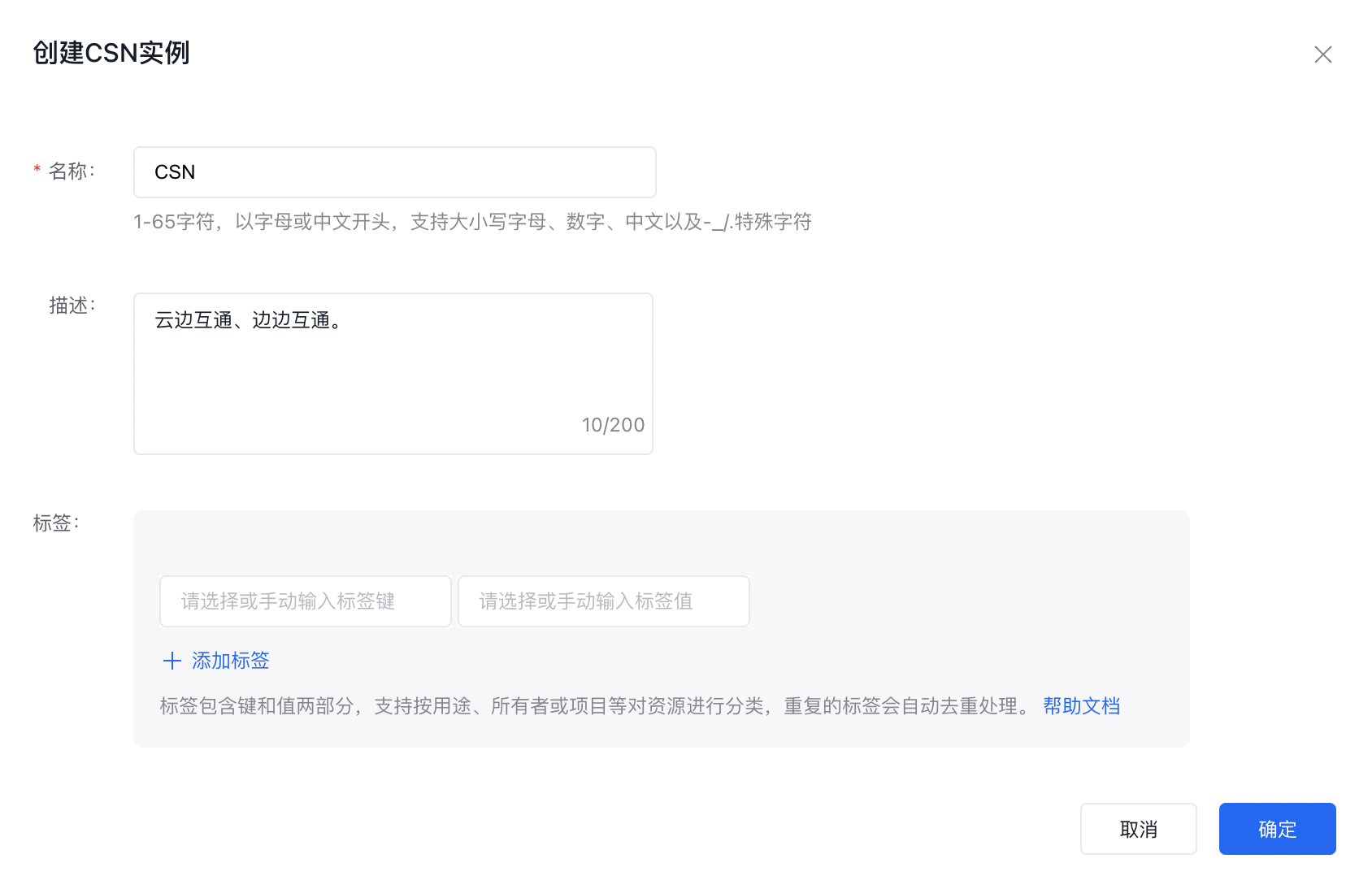
步骤二:加载网络实例
1.在CSN列表页点击刚刚创建好的CSN实例,进入CSN配置界面。
2.点击左侧边栏中的“网络实例管理”一栏,进入网络实例管理界面。
3.点击“添加网络实例”按钮,在添加网络实例页面中选择需要加载的网络实例进行加载。参考以下配置,将两个VPC和两个BEC-VPC全部加载进CSN中
私有网络
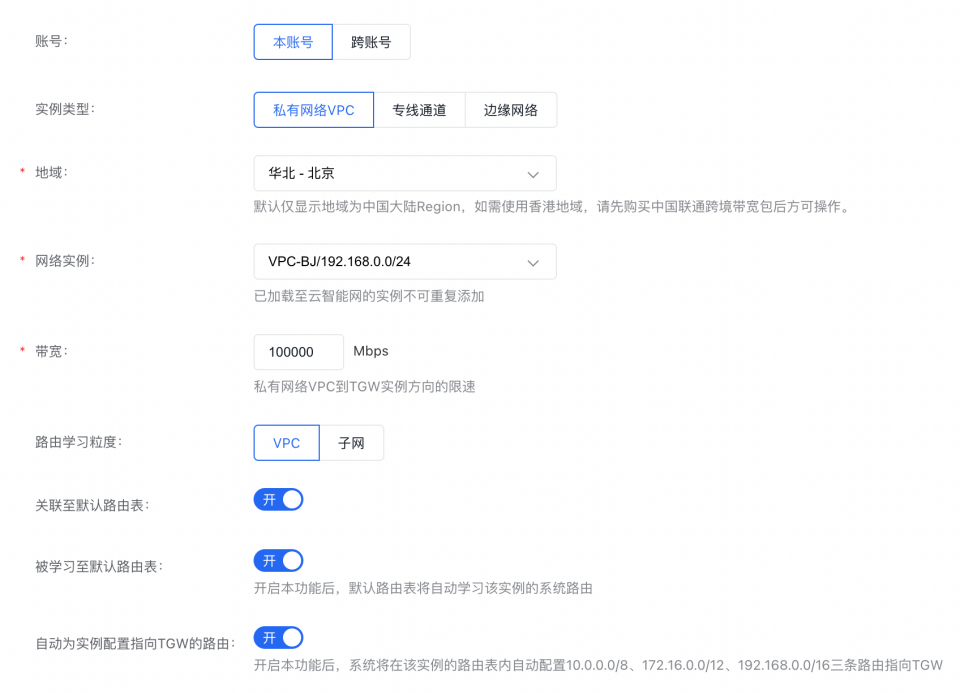
边缘网络
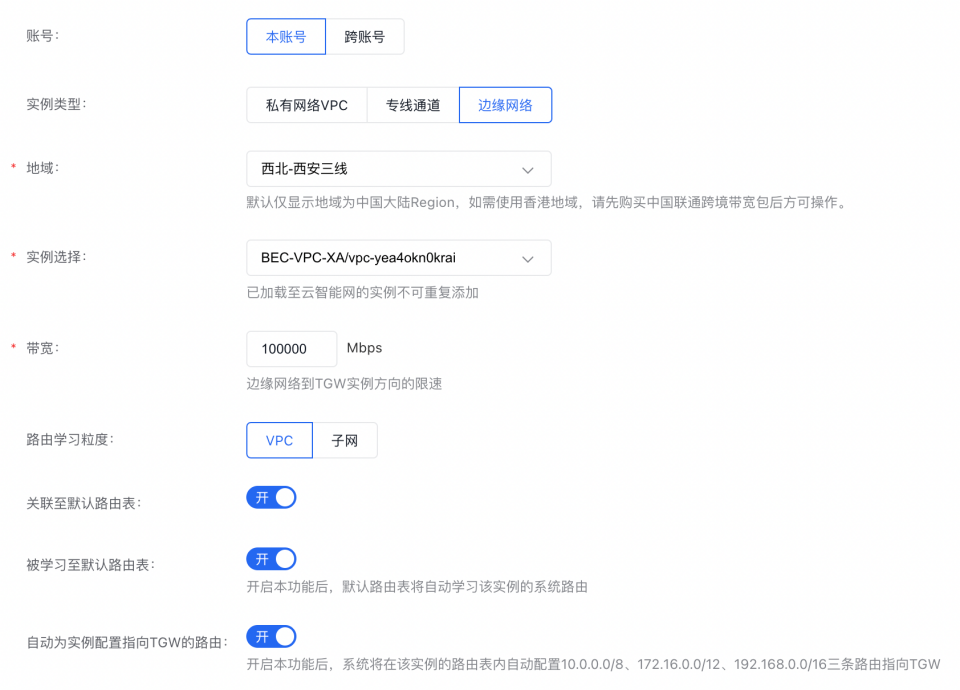
全部加载完成后,CSN中的网络实例如下:

- 注意:如果您在配置中关闭了“自动为实例配置指向 TGW 的路由”功能,则需要手动为中心云和边缘云分别配置指向 CSN 的对端网段路由。
步骤三:购买带宽包
1.点击CSN配置界面左侧边栏的“带宽包”一栏,进度该CSN的带宽包管理界面。
2.点击“添加带宽包”按钮,在添加带宽包界面中选择互通类型、付费方式、带宽等信息,创建带宽包。 分别创建“云间互通”、“云边互通”、“边边互通”三种类型的带宽包,带宽包付费方式及价格请参考CSN价格详情。
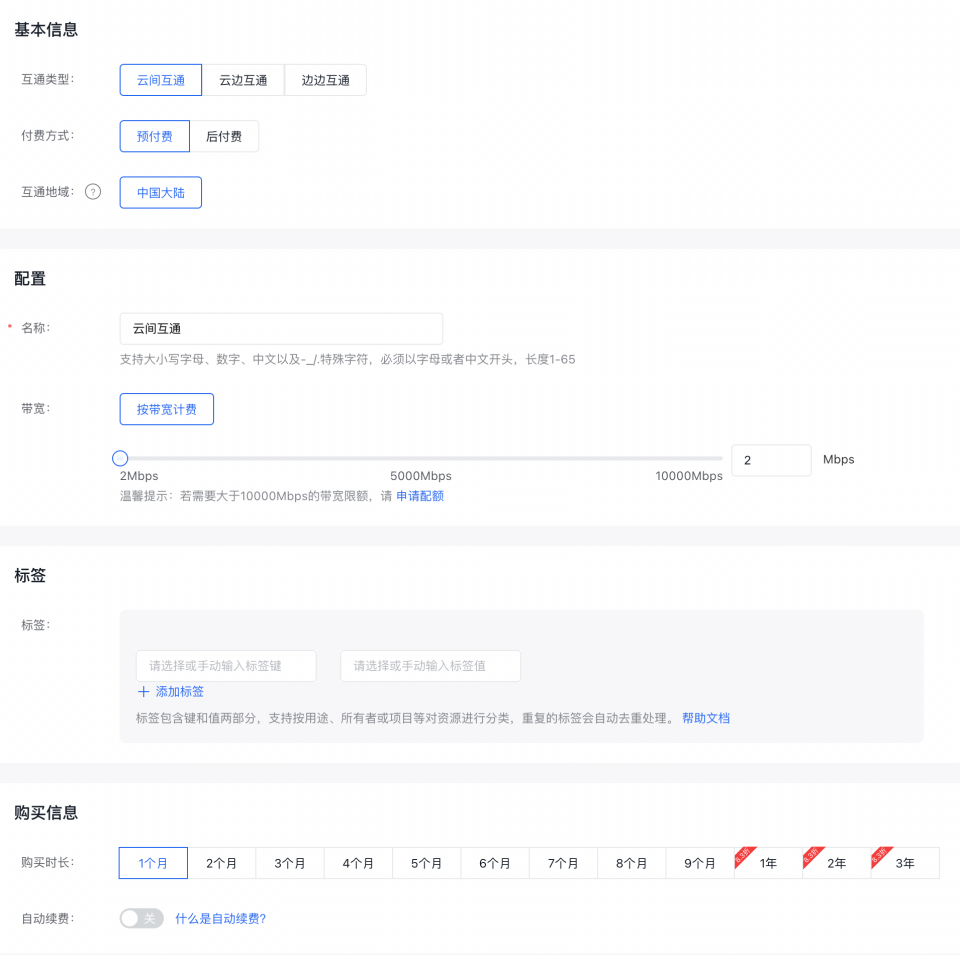
创建完成后,CSN内带宽包列表如下:

步骤四:配置地域带宽
1.点击CSN配置界面左侧边栏的“地域带宽管理”一栏,进度该CSN的地域带宽管理界面。
2.点击“创建地域带宽”按钮,在创建地域带宽的弹窗中选择互通类型与互通地域,选择带宽包并分配带宽值,完成地域带宽创建。
根据互通类型,分别为中心云、边缘节点之间分配地域带宽:
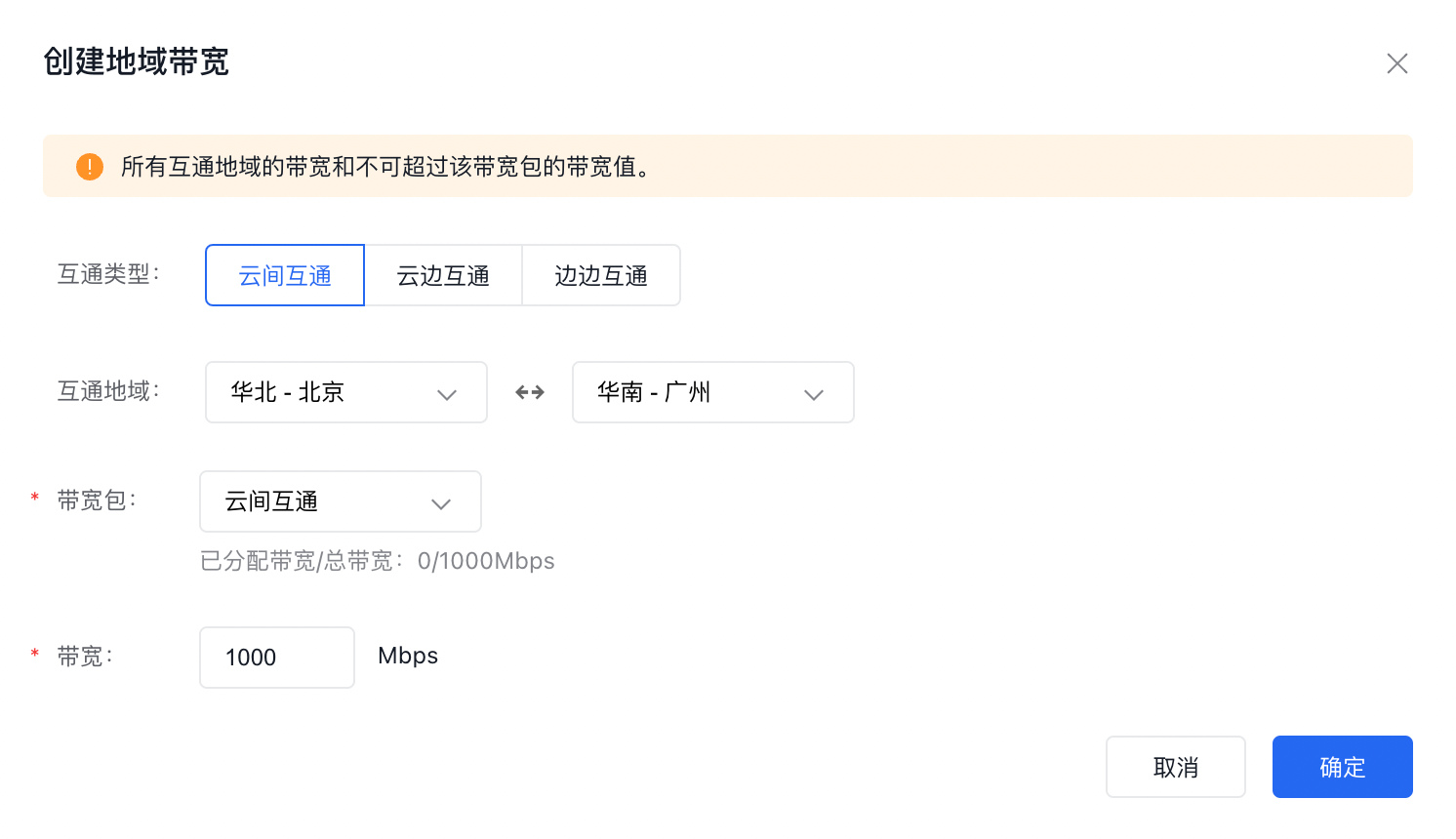
地域带宽创建完成后,CSN地域带宽列表如下:

步骤五:测试连通性
1.登录云服务器VM-BJ(192.168.0.2),登录方式可参考登录方式概述。
- 执行ping命令,测试与云服务器VM-GZ(192.168.1.2)的连通性,能ping通表明VPC-BJ与VPC-GZ网络互通。
-
执行ping命令,测试与云服务器BEC-VM-XA(172.16.0.4)、BEC-VM-CZ(172.16.1.4)的连通性,能ping通表明VPC-BJ与BEC-VPC-XA和BEC-VPC-CZ网络互通。
2.登录云服务器VM-GZ,登录方式可参考登录方式概述。
-
执行ping命令,测试与云服务器BEC-VM-XA(172.16.0.4)、BEC-VM-CZ(172.16.1.4)的连通性,能ping通表明VPC-GZ与BEC-VPC-XA和BEC-VPC-CZ网络互通。
3.登录云服务器BEC-VM-XA(172.16.0.4),登录方式可参考登录方式概述。
- 执行ping命令,测试与云服务器BEC-VM-CZ(172.16.1.4)的连通性,能ping通表明BEC-VM-XA与BEC-VPC-CZ网络互通。
